
ஃபோட்டோஷாப்பில் ஒரு படத்தை வெட்டுவது மிக அடிப்படை விருப்பங்களில் ஒன்று இந்த சிறந்த பட எடிட்டிங் திட்டத்துடன் தொடங்கும்போது நீங்கள் கற்றுக்கொள்வீர்கள். நடக்கும் ஒரே விஷயம் என்னவென்றால், ஒரு படத்தை பயிர் செய்வதை எளிதாக்குவதற்கு நாம் அதன் மேல் சென்று அதன் சில விருப்பங்களை புறக்கணிக்கலாம்.
இதனால்தான் ஒரு படத்தை பயிர் செய்வதற்கான படிகளை நாங்கள் மதிப்பாய்வு செய்யப் போகிறோம் குழாயில் எதையும் விட வேண்டாம் இந்த கருவி வைத்திருக்கும் சில தந்திரங்களை நீங்கள் எங்களுடன் மதிப்பாய்வு செய்யலாம், அது உண்மையில் இருப்பதை விட எளிமையானதாக தோன்றலாம். எனவே ஃபோட்டோஷாப்பில் பயிர் படங்களின் இன்ஸ் மற்றும் அவுட்களைக் கற்றுக்கொள்வோம்.
ஃபோட்டோஷாப்பில் ஒரு படத்தை எவ்வாறு செதுக்குவது
ஃபோட்டோஷாப்பின் பழைய பதிப்பு அல்லது தற்போதைய ஒரு டுடோரியலைப் பயன்படுத்தலாம். ஃபோட்டோஷாப் சிசி மற்றும் ஃபோட்டோஷாப் சிஎஸ் 6 இல் பயிர் கருவிகள் அழிவில்லாதவை, அதாவது இதன் பொருள் வெட்டு பிக்சல்களைத் தக்க வைத்துக் கொள்ள நீங்கள் தேர்வு செய்யலாம் அவற்றை முழுவதுமாக அகற்றுவதை விட.
- நாங்கள் ஒரு படத்தைத் திறக்கிறோம் ஃபோட்டோஷாப்பில் உள்ள எவரும் பேனல் பயிர் கருவியை (சி கீ) தேர்ந்தெடுக்கவும்
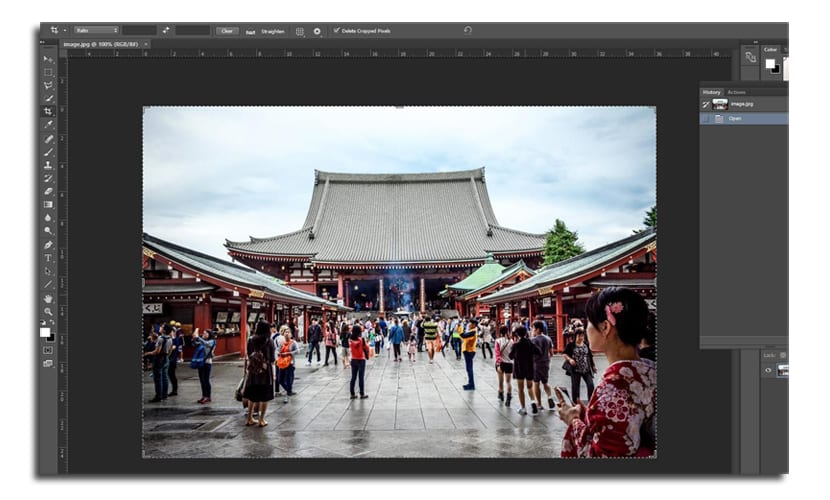
- நீங்கள் இருவரும் முடியும் புதிய பயிர் பகுதியை வரையவும், அல்லது பயிர் பகுதியின் அளவை மாற்ற சில மூலைகளிலும் பக்கங்களிலும் பிடிக்கவும்

- படத்தை துல்லியமாக குறிப்பிட, நீங்கள் பயன்படுத்தலாம் கட்டுப்பாட்டு பட்டி திட்டத்தின் மேல்
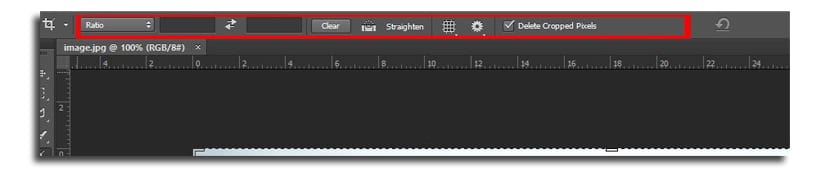
- பயிர் விகிதத்தை நீங்கள் தேர்வு செய்யலாம் 16: 9 சினிமாவுக்கு மேலும் வடிவம்
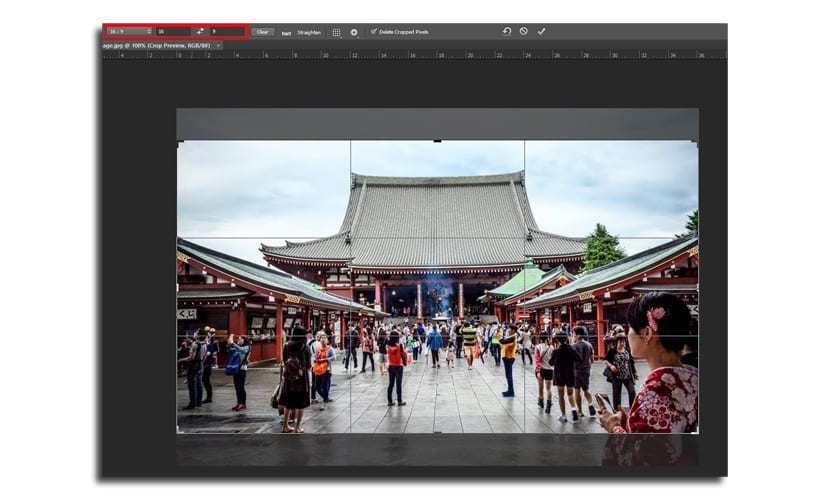
- உங்களுக்கு விருப்பம் உள்ளது இரண்டு புலங்களில் விகிதத்தைத் தேர்ந்தெடுக்கவும் படம் குறிப்பிடுவது போல விருப்பத்திற்கு அடுத்ததாக
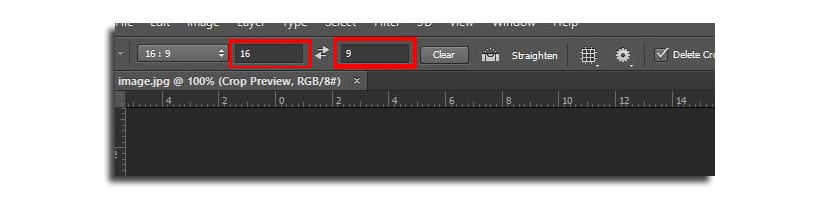
- நீங்கள் தேர்வு செய்தால் விருப்பம் W x H x R., பின்னர் நீங்கள் மதிப்புகளை தட்டச்சு செய்யலாம், ஆனால் இந்த முறை மூன்று துறைகளில். முதலாவது நீங்கள் படமாக இருக்க விரும்பும் அகலம், இரண்டாவது உயரம். மூன்றாவது பிக்சல்கள் அல்லது சென்டிமீட்டர்களில் குறிக்கக்கூடிய தீர்மானத்திற்காக
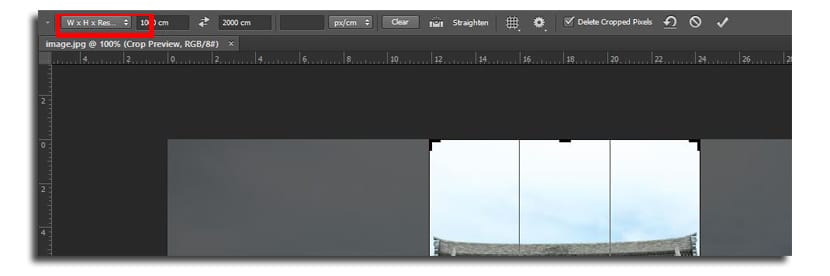
- நாம் பார்க்கப் போகும் அடுத்த கட்டம் ஒரு கட்டத்தைத் தேர்வுசெய்க இது படத்தை செதுக்க உதவும். விகிதத்தின் வலதுபுறத்தில் அமைந்துள்ள பொத்தானிலிருந்து, கட்டத்தில் உள்ள ஒன்று, நாங்கள் கிளிக் செய்க, படத்தில் காட்டப்பட்டுள்ளபடி வெவ்வேறு விருப்பங்கள் தோன்றும்:
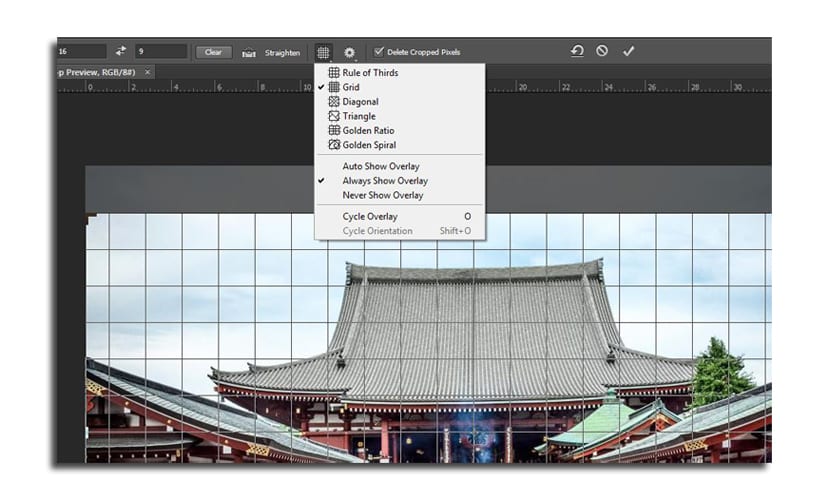
- இறுதியாக அடுத்தவருக்குச் செல்கிறோம் கோக்வீல் ஐகான் இது வழக்கமான கிளாசிக் ஃபோட்டோஷாப் பயன்முறையில் தேர்வு செய்ய அனுமதிக்கிறது அல்லது நிராகரிக்கப் போகும் பகுதியைப் பார்க்க வேண்டாம்
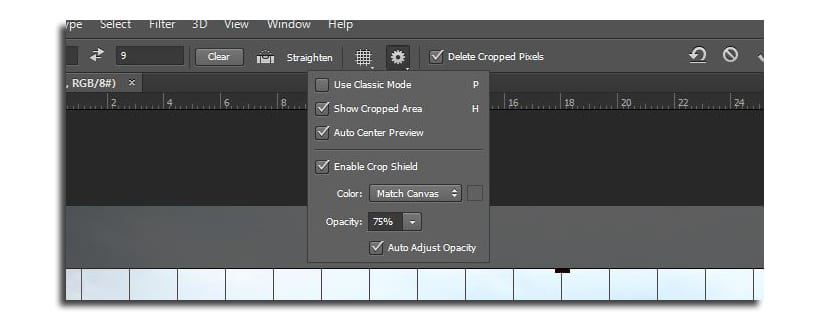
- நாங்கள் அழுத்துகிறோம் நுழைய பற்றி மேலும் படத்தை செதுக்குவோம்
புறப்படுவதற்கு முன் பல அவதானிப்புகள். உங்களிடம் "செதுக்கப்பட்ட பிக்சல்களை நீக்கு" விருப்பம் செயலில் இருந்தால், செயல் பயன்படுத்தப்படும்போது பயிர் பகுதிக்கு வெளியே உள்ள அனைத்தும் மறைந்துவிடும் என்பதாகும். உங்களிடம் இது செயலில் இல்லை என்றால், ஃபோட்டோஷாப் "சேமித்த" பகுதிகளை வைத்திருக்கும் எனவே நீங்கள் அவற்றைப் பயன்படுத்த வேண்டிய எந்தவொரு சந்தர்ப்பத்திலும் அவற்றை மீட்டெடுக்க முடியும்.
இறுதியாக எங்களிடம் நேராக்க விருப்பம் உள்ளது, இது ஒரு படத்தில் ஒரு பயிர் செய்ய உங்களை அனுமதிக்கிறது, அதில் கிடைமட்டமானது ஒரு பக்கத்திற்கு சற்று சாய்ந்திருக்கும். சில நேரங்களில் நாம் படங்களை நன்றாக எடுக்க மாட்டோம், எனவே இந்த கருவி கிடைமட்டத்தை சரிசெய்ய எங்களை அனுமதிக்கிறது பிடிப்பு.

நான் உன்னை பிரிகிறேன் முந்தைய டுடோரியலுக்கு முன் அதில் நான் உங்களுக்கு கற்பிக்கிறேன் பின்னணியை மாற்றவும் ஒரு படத்தை எளிதாக.
மானுவல் மிகவும் சுவாரஸ்யமான மற்றும் பயனுள்ள உங்கள் கட்டுரை, வாழ்த்துக்கள்!
வாழ்த்துக்கள்.